고정 헤더 영역
상세 컨텐츠
본문
Postgre SQL 윈도우 10에서 삭제하는 방법 알려드려요.
아래의 사진 및 설명을 참고하시면서 삭제 해주시면 됩니다.
1. 윈도우 검색창에서 "프로그램 추가/제거"를 입력하여 들어가기

2. "Post"를 입력해서 PostgreSQL 어플리케이션 찾기
그 후 "제거"를 클릭하여 삭제 진행하기

3. 제거 진행하기 "Entire application"이 체크된 상태에서 Next 누르기
# Entire application은 전체 어플리케이션을 삭제하겠다는 뜻이고
# Individual components는 일부 어플리케이션을 골라서 삭제하겠다는 뜻 입니다.



4. 아래와 같이 언인스톨링이 마무리 되었으면 설치 되었던 주소
C:\Program Files로 들어가셔서 아래 PosgreSQL 폴더를 삭제합니다.



5. 내 PC에서 "속성"을 눌러서 정보 창으로 들어간 후 "고급 시스템 설정"을 클릭


6. 시스템 속성 창에서 "환경 변수" 클릭 후 환경 변수 창에서 "Path" 더블 좌클릭

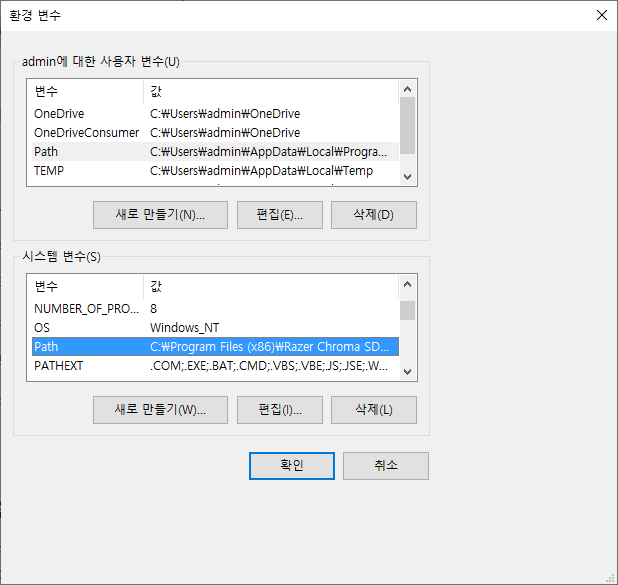
7. 환경 변수 편집 창에서 PostgreSQL 경로 "삭제" 후 "확인" 눌러주기


8. 환경 변수 창에서 "확인" 후 시스템 속성 창에서 "확인" 눌러주기

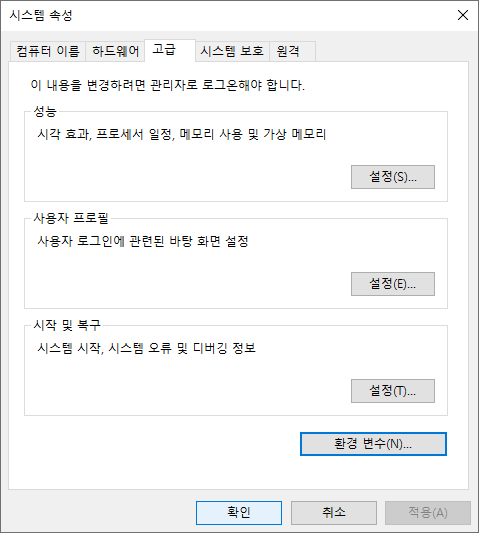
재부팅하시면 언인스톨 최종 마무리됩니다.
끝. 수고하셨습니다.
'SQL' 카테고리의 다른 글
| PostgreSQL Ch 03. 코드(쿼리) 문법#1 (0) | 2023.10.13 |
|---|---|
| PostgreSQL Ch 02. Data Table & Data Import (0) | 2023.10.13 |
| PostgreSQL Ch 00. Windows 10에 설치하기 (0) | 2023.10.12 |
| MySQL_Ch. 07_UK commerce 데이터를 이용한 리포트 작성 (0) | 2023.10.11 |
| MySQL_Ch. 06_식품 배송 데이터 분석 (2) | 2023.10.10 |




